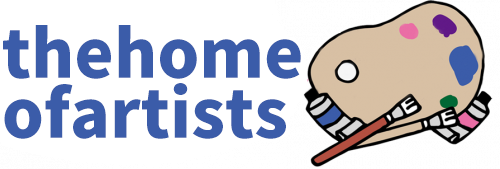Chociaż na rynku dostępnych jest obecnie wiele cyfrowych aplikacji do malowania i ilustracji, jedną z nich, która regularnie wspina się na szczyt wśród kreatywnego tłumu, jest Procreate. Dzięki intuicyjnemu interfejsowi i (bądźmy szczerzy) niskiej cenie, ta aplikacja na iPada jest jedną z moich ulubionych. Umożliwia artystom na całym świecie wykonywanie cyfrowych szkiców w podróży.
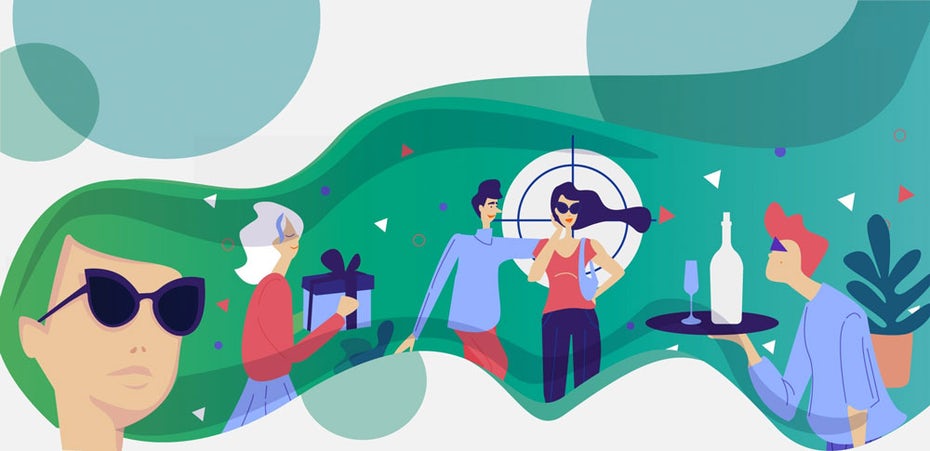
W tym artykule omówię kluczowe funkcje Procreate, polecę niektóre z moich ulubionych zajęć Skillshare, aby zapoznać Cię z aplikacją i przedstawię sposoby włączenia jej do swojego przepływu pracy.
prokreacja ilustracja
Ilustracja banera internetowego autorstwa Fe Melo
Czym więc jest Procreate?
_
Procreate to cyfrowa aplikacja do malowania zaprojektowana wyłącznie na urządzenia mobilne, co oznacza, że została zoptymalizowana pod kątem rozpoczęcia szkicowania, gdy tylko pojawi się odpowiedni nastrój. Aby korzystać z aplikacji, musisz mieć dostęp do iPada i Apple Pencil oraz pobrać aplikację z Apple Store.
Aplikacja jest najbardziej znany z intuicyjnego przepływu pracy, gdzie projektanci poruszanie się po bibliotekach pędzla, warstw i efektów za pomocą gestów palców i dostosowane uderzeń Jabłko ołówkiem. Możesz łatwo zapisywać, organizować i eksportować swoje dzieła sztuki w różnych formatach plików. Używam Procreate do większości moich projektów.
Przełączaj się między Procreate i innymi aplikacjami, aby tworzyć zwektoryzowane projekty i zarządzać ostatecznymi poprawkami. przez Fe Melo
Oto kilka kluczowych funkcji:
Importuj i eksportuj pliki
Procreate można łatwo włączyć do istniejącego przepływu pracy. Aplikacja obsługuje większość głównych formatów graficznych, dzięki czemu możesz wprowadzać zdjęcia i istniejące pliki projektowe, aby dostosować je w aplikacji.
Jeśli chcesz dokończyć swój utwór na komputerze stacjonarnym, możesz wyeksportować go jako warstwowy plik PSD i dokonać ostatecznych poprawek w Photoshopie.
Jeśli potrzebujesz zwektoryzować swój rysunek (może pracujesz nad logo, wzorem lub odręcznym napisem), możesz wyłączyć warstwę tła w Procreate i wyeksportować grafikę jako PNG. Następnie po prostu otwórz plik w programie Adobe Illustrator i przekonwertuj go na wektor za pomocą funkcji Image Trace.
Eksperymentuj ze szczotkami
rozmnażać pędzel
Mieszaj i dopasowuj kształt i ziarno, aby tworzyć własne niestandardowe pędzle. Obraz za pośrednictwem podręcznika Procreate Artist Handbook.
Procreate ma dobrze zaopatrzoną bibliotekę ponad 130 pędzli, więc powinieneś być w stanie znaleźć pędzle pasujące do Twojego stylu.
Każdy pędzel jest podzielony na dwa elementy: Kształt i Ziarno. Kształt to pojemnik, w którym znajduje się Ziarno. Ziarno to to, co jest nanoszone na płótno (wszystko, od podstawowego wzoru lub tekstury po zaimportowany obraz lub zdjęcie).
Gdy oswoisz się z domyślną biblioteką, zaczyna się prawdziwa zabawa. Każdy pędzel składa się z 52 edytowalnych ustawień, w tym ustawień dynamicznych opartych na takich rzeczach, jak szybkość pociągnięcia i nacisk pisaka.
Stamtąd możesz dostosować sposób mieszania kolorów farb i zwiększania krycia, naładować pędzel, aby w naturalny sposób zabrakło mu farby, oraz eksperymentować z innymi technikami.
Oszczędzaj czas i projektuj szybciej
prokreacja izometryczna
Eksperymentuj z perspektywą izometryczną w swoim następnym projekcie. Ilustracja autorstwa Maxima Andreeva.
Podobnie jak większość cyfrowych aplikacji do malowania, Procreate łagodzi wiele typowych problemów, które zwykle napotykasz, gdy wkładasz ołówek do papieru.
Błędy można naprawić, po prostu naciskając „cofnij” lub usuwając warstwę. Małe niespójności można manipulować lub usuwać za pomocą różnych filtrów. Funkcja StreamLine zapewnia, że pociągnięcia są gładkie i stabilne (jest to idealne rozwiązanie dla projektantów, którzy chcą, aby ich napisy wyglądały bezbłędnie).
Możesz także zrezygnować z czasochłonnego procesu ręcznego budowania znikających punktów i skomplikowanych wytycznych. Jeśli włączysz tryb prowadnic rysowania, możesz zbudować przyciągalne siatki dla wszystkich rodzajów perspektyw. Funkcja QuickLine pozwala przyciągać pociągnięcia palcem do prostych linii, a Asystent rysowania ogranicza pociągnięcia do utworzonej przez Ciebie prowadnicy 2D, izometrycznej lub perspektywicznej.
Pochwal się swoim procesem twórczym
Bądźmy szczerzy… Ta funkcja jest zdecydowanie ulubioną funkcją tłumu.
procreate timelapse przez fe melo
Nagrany timelapse cyfrowej tapety Fe Melo
Możesz włączyć nagrywanie poklatkowe, aby tworzyć filmy poklatkowe w wysokiej rozdzielczości z procesu od początkowego szkicu do końcowego fragmentu. Jeśli chcesz dyskretnie wprowadzić kilka poprawek, po prostu wstrzymaj nagrywanie i włącz je ponownie, gdy będziesz gotowy.
Gdy będzie gotowy, zaimportuj film poklatkowy do aplikacji do edycji wideo, aby dodać muzykę, edytować klip i dodać swój osobisty branding. Następnie podziel się nim ze światem!
Jeśli budujesz profesjonalną markę lub chcesz zyskać większą ekspozycję, zastanów się, czy tego rodzaju filmy będą podstawą na kanałach społecznościowych, takich jak Instagram i YouTube. Fani (i potencjalni klienci) zawsze inspirują, jak profesjonaliści tworzą swoje dzieła.
Gotowy do nurkowania?
_
Zebrałem niektóre z moich ulubionych zajęć Skillshare, aby przyspieszyć, mając nadzieję, że nauczysz się nowych stylów i umiejętności, które możesz zastosować we własnej pracy.
Ilustrowanie w Procreate: rysowanie poklatkowego filmu, który można udostępniać
Najbardziej podekscytowany funkcją Time-lapse? Dowiedz się, jak tworzyć „magiczne” ujęcia poklatkowe od szkicu do końca.
Ilustracja cyfrowa: Naucz się korzystać z Procreate
Ten kurs był zdecydowanie jednym z moich ulubionych. Zawsze podobał mi się styl Jaroma Vogla, więc wspaniale było zobaczyć, jak jego ilustracje ożywają – i zobaczyć, jak używa Procreate jako narzędzia do tego.
Wprowadzenie do Procreate: ilustrowanie na iPadzie Pro
Dowiedz się, jak korzystać z aplikacji narzędzie po narzędziu i uzyskać naprawdę fajne efekty, korzystając z różnych trybów warstw. Pochodzenie Brooke to ubrania dla dzieci i kartki z życzeniami – a ja uwielbiam jej szykowny styl.
Atrament i kolor w Procreate® dla ilustratorów
Jeśli kochasz pióro i atrament, te zajęcia są dla Ciebie. Stworzysz ozdobny monogram, jednocześnie ucząc się, jak ustawić płótno, tworzyć podstawowe kształty i kontury oraz jak je pokolorować, dodając szczegóły i cieniowanie.
Opanowanie pisania na iPadzie za pomocą Procreate 4
Naucz się podstaw pisma ręcznego i dowiedz się, jak uzyskać modne efekty, w tym pędzel akwarelowy i liternictwo ombré. Zostaniesz również wprowadzony do niektórych nowych narzędzi dodanych w najnowszej aktualizacji Procreate.